Lo que necesita saber sobre la integración de los servicios de Google con Windows 8
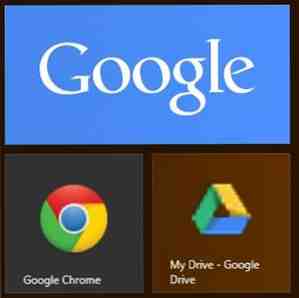
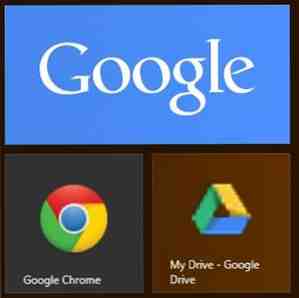 Como un usuario bastante nuevo de Windows 8, todavía estoy tratando de envolver mi cabeza en torno al concepto Moderno (o Metro). Aunque renunciar al menú de inicio fue sorprendentemente fácil, todavía me cuesta mucho acostumbrarme a la nueva pantalla de inicio. No es que no lo use, lo uso exactamente de la misma manera que solía usar mi menú de Inicio, es que realmente no uso los mosaicos, las aplicaciones y prácticamente todas las cosas nuevas que este sistema ha introducido.
Como un usuario bastante nuevo de Windows 8, todavía estoy tratando de envolver mi cabeza en torno al concepto Moderno (o Metro). Aunque renunciar al menú de inicio fue sorprendentemente fácil, todavía me cuesta mucho acostumbrarme a la nueva pantalla de inicio. No es que no lo use, lo uso exactamente de la misma manera que solía usar mi menú de Inicio, es que realmente no uso los mosaicos, las aplicaciones y prácticamente todas las cosas nuevas que este sistema ha introducido.
Como usuario de Windows 8, tienes dos opciones: Instalar un menú de inicio de reemplazo del menú Inicio, Cómo te pierdo Thee: 4 formas de hacer un menú de inicio en Windows 8 Menú de inicio, Cómo te extraño: 4 maneras de hacer un menú de inicio Windows 8 Windows 8 bajó el hacha en el menú Inicio. Esta es una característica a la que nadie le prestó especial atención durante años, pero su desaparición prematura ha causado todo tipo de desesperación. No solo ... Lea más y olvídese de la parte moderna, o de abrazar el nuevo sistema, haciendo lo mejor que tiene para ofrecer. Dado que mi computadora portátil está equipada con una pantalla táctil, puedo realmente y realmente disfrutar de la nueva pantalla de Inicio, pero ¿cómo convencerme de usarla? ¿A qué acceden con mayor frecuencia la mayoría de los usuarios? Irónicamente, eso sería aplicaciones de Google, y un acceso rápido a estos servicios de Google también puede hacer maravillas para su productividad.
Microsoft y Google podrían no ser los mejores amigos, pero integrar los productos de Google con Windows 8 podría ser una excelente manera de utilizar la IU moderna al acceder a servicios comunes como la Búsqueda de Google, Chrome, Gmail y otros a través de la pantalla de Inicio de Windows 8. ¿Cuáles son las mejores maneras de hacer esto??
Búsqueda de Google (y más)

Esta es la única aplicación oficial moderna de Google disponible, y es hermosa. Si está familiarizado con la aplicación de búsqueda de Google para iOS, esto es muy similar y funciona muy bien con el mouse y la interfaz táctil. Para obtenerlo, diríjase a la tienda de aplicaciones de Microsoft o búsquelo en la Tienda en su propia computadora.
La aplicación es una aplicación de estilo moderno a pantalla completa, e incluye búsqueda por voz, historial y todo lo demás que esperas de tu búsqueda de Google.

Una ventaja: tocando o haciendo clic en el “Aplicaciones” En la pantalla principal de la aplicación, puede acceder a otros servicios de Google, como Gmail, YouTube, Calendario, Traducir, Google+ y Reader (al menos por ahora). Cargar estos servicios es idéntico a cargarlos en su navegador, pero permanecen bajo el encabezado gris de la aplicación y siempre se inician en pantalla completa.

Gmail
Además de utilizar Gmail como está disponible en la aplicación de Búsqueda de Google (o en su navegador), también puede configurar su cuenta de Gmail para sincronizarla con la aplicación de Correo nativa de Windows. Sin embargo, hay una advertencia. Dado que Google decidió eliminar el soporte de Microsoft Exchange ActiveSync para usuarios gratuitos, esta opción solo funcionará hasta el 31 de julio de este año.
Después de eso, tendrás que usar IMAP para sincronizar tu cuenta de Gmail con la aplicación de correo. Ya se aplican algunas restricciones a este método, lo que le permite sincronizar solo su correo, sin contactos (aunque hay un truco para hacerlo, siga leyendo).

Para conectar Gmail a Mail, inicie la aplicación y presione WinKey + I para acceder a la configuración. Escoger Cuentas -> Añadir una cuenta -> Google. Ahora deberá ingresar sus credenciales de Google. Asegúrese no compruebe la casilla junto a las palabras “Incluye tus contactos y calendarios de Google”, o la sincronización puede fallar debido a las nuevas restricciones de Google.
También puede establecer su nombre, la frecuencia de actualización (manual o automática), la firma y más. Tenga en cuenta que las actualizaciones automáticas vienen con un ícono de correo electrónico en la pantalla de bloqueo. Si elige deshabilitar estas notificaciones, también se encontrará restringido a actualizaciones manuales..

Windows 'Mail tarda en acostumbrarse, no admite conversaciones en cadena y tiene un gran panel de vista previa junto a tu lista de correo electrónico, pero encontrarás que todas tus etiquetas se importaron intactas, y la experiencia general es bastante elegante..
Contactos
Si usa Gmail y / o Android, probablemente haya acumulado una gran lista de contactos de Google. Debido a las nuevas restricciones de Google, ya no puede sincronizar sus contactos en las aplicaciones Correo y Personas. ¿Pero de qué sirve Mail sin tus contactos? Microsoft ofrece una forma alternativa de hacer esto que hasta ahora parece funcionar.
Vaya a la página de su cuenta de Microsoft e inicie sesión con la misma cuenta de Microsoft que usó para configurar Windows 8. Haga clic en “Permisos” y elige “Agregar cuentas”. Elija Google de la lista y conecte las dos cuentas..

Después de conceder el acceso, espere varios minutos y vuelva a revisar las aplicaciones Correo y Personas. Ahora debería tener acceso completo a sus contactos de Google directamente desde su cuenta de Microsoft.
Cromo
Chrome no está oficialmente disponible como una aplicación Moderna (ese honor se guarda únicamente para Internet Explorer), pero aún puede utilizar Chrome como una aplicación Modern de pantalla completa en máquinas con Windows 8 (no en tabletas o portátiles con Windows RT), y hacer uso de Windows 8 encantos como buscar y compartir. Para hacer esto, deberías configurar Chrome como tu navegador predeterminado. Si prefieres no hacerlo, esta opción no va a funcionar..
Para iniciar Chrome como una aplicación moderna, abra Chrome en su escritorio y haga clic en el menú Configuración. Desde aquí, elija “Relanzar Chrome en modo Windows 8”.

Para obtener la experiencia completa, también puede anclar un acceso directo de Chrome a su pantalla de Inicio encontrando Chrome en sus aplicaciones (presione WinKey, comience a escribir “Cromo”), haciendo click derecho y eligiendo “Alfiler para comenzar” desde el fondo. Si ha iniciado Chrome en modo Windows 8, se iniciará de nuevo de esta manera por defecto la próxima vez que lo use.
Otras aplicaciones
No hay otras aplicaciones modernas de Google disponibles, pero si desea tener un incentivo para usar su pantalla de Inicio, agregar algunos accesos directos a las aplicaciones de Google podría ser un buen toque. Realmente puedes hacer esto con casi cualquier servicio de Google que puedas imaginar. Inicie Chrome e inicie sesión en un servicio de Google como Gmail, Calendario, Drive, Traducir, Ofertas, etc. Desde el menú Configuración, elija Herramientas -> Crear accesos directos a aplicaciones ...

Ahora podrá elegir si desea un acceso directo del escritorio o de la barra de tareas. Elija escritorio y haga clic “Crear”. Ahora dirígete a tu escritorio y busca el nuevo acceso directo. Haz click derecho y elige “Alfiler para comenzar”. Ahora puede eliminar el acceso directo de su escritorio si lo desea.

Haga esto con todos sus servicios favoritos de Google para poder acceder a ellos desde su pantalla de Inicio. El acceso directo no abrirá una ventana de Chrome estándar, sino una ventana independiente para su aplicación. El único inconveniente de este método es el ícono de muy baja resolución que proporciona para su mosaico, pero puede personalizarlo Haga que sea suyo: 8 Herramientas útiles para personalizar Windows 8 Haga que sea suyo: 8 Herramientas útiles para personalizar Windows 8 Windows 8 no es tan configurable fuera de la caja como las versiones anteriores de Windows, carece de características aparentemente importantes como la capacidad de arrancar desde el escritorio y ejecutar aplicaciones "modernas" en Windows. Para todos sus problemas, ... Leer más utilizando aplicaciones de terceros.
Línea de fondo
Desafortunadamente, la integración entre Windows 8 y Google no es perfecta. La rivalidad entre las dos compañías hace que los usuarios obtengamos el lado crudo del trato y, a menos que nada cambie, las cosas se volverán aún menos intuitivas el 31 de julio..
Aun así, si decide esforzarse un poco y seguir todos los pasos anteriores, su máquina con Windows 8 y su cuenta de Google deberían estar bastante bien integradas. Lo suficiente como para animarlo a usar el nuevo sistema como debe ser, y hacer su vida más fácil al acceder a sus aplicaciones de Google..
¿Buscas más información útil de Windows 8? Para obtener lo último en ayuda de Windows 8, consulte nuestra guía gratuita de Windows 8.
Explorar más sobre: Google, Windows 8.


